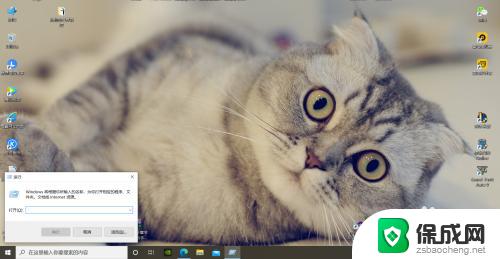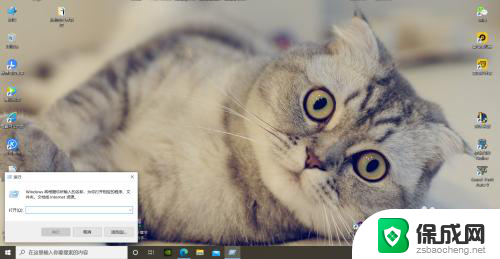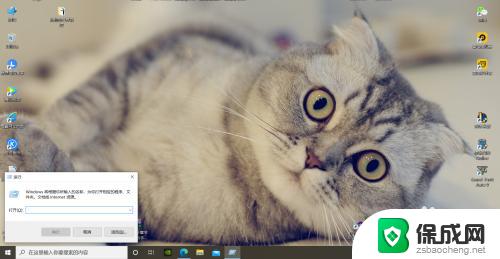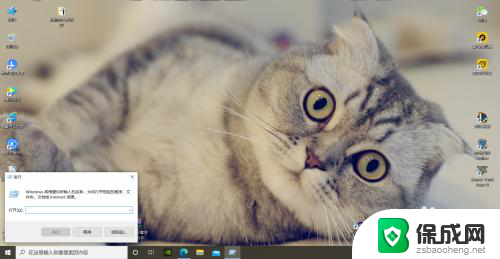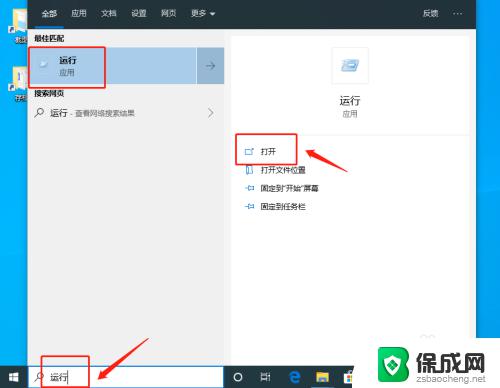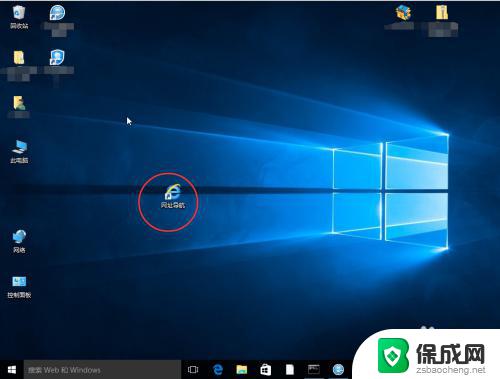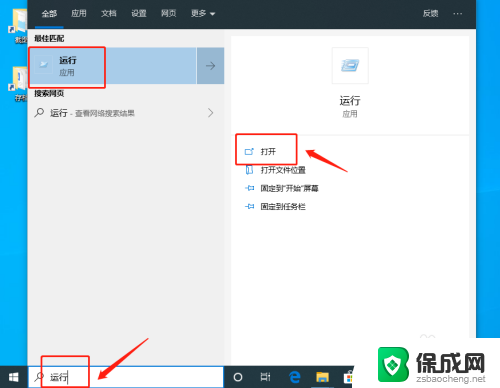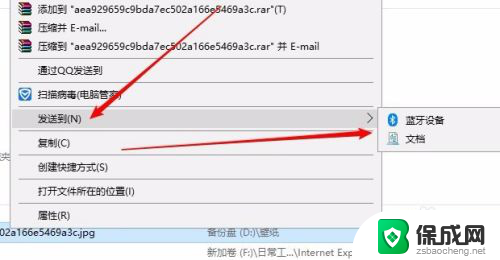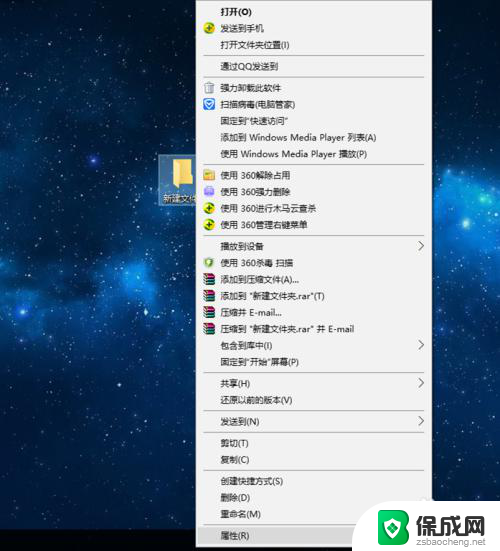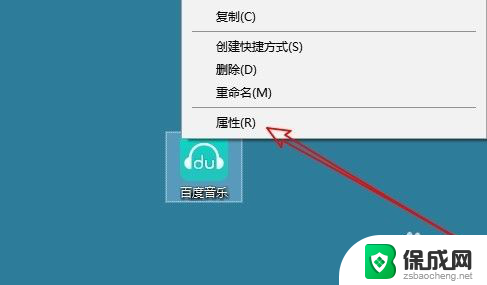快捷方式取消小箭头 Win10去除桌面快捷方式箭头方法
Win10系统默认在桌面上显示所有快捷方式的小箭头,这些小箭头可能会让桌面看起来有些凌乱,我们可以通过一些简单的方法来取消这些小箭头,让桌面更加清爽简洁。接下来我将介绍一些去除桌面快捷方式箭头的方法,让你的桌面焕然一新。
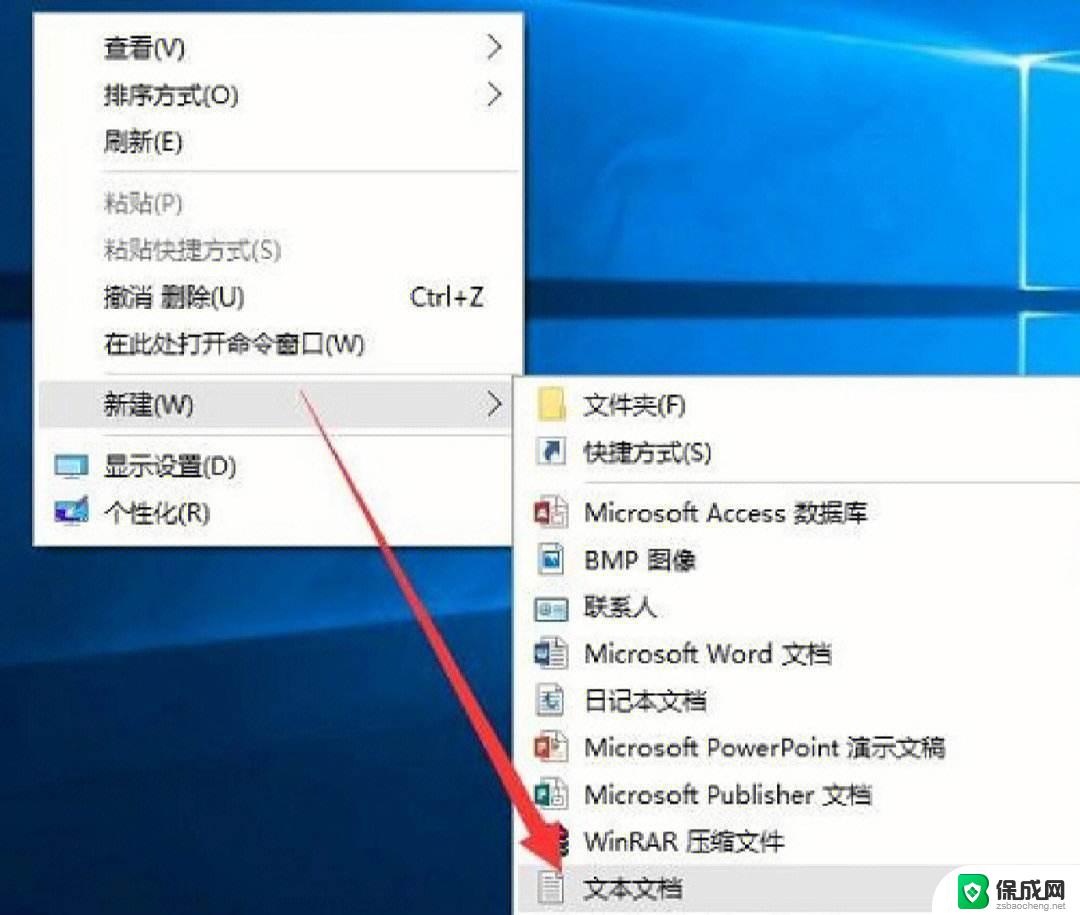
具体方法如下:
每当在电脑上安装完软件,我们会发现桌面图标左下角会出现一个小箭头。这个也就是快捷方式的图标,一般软件不安装到系统盘默认软件目录中就会出现。
方法一、通过在“运行”里边输入应用程序来去除
1、首先用Win+R键调出运行窗口;
2、在运行窗口中输入“cmd /k reg delete “HKEY_CLASSES_ROOT\lnkfile” /v IsShortcut /f & taskkill /f /im explorer.exe & start explorer.exe”,然后点击确定,我们会发现桌面小箭头就已经去掉了。
方法二、通过批处理命令来去除
1、首先建立一个文本文档,在里边输入:
@echo off
color 2
reg delete HKCR\lnkfile /v IsShortcut /f
reg delete HKCR\piffile /v IsShortcut /f
reg delete HKCR\InternetShortcut /v IsShortcut /f
taskkill /f /im explorer.exe && explorer
2、修改新建文本的扩展名为bat,这样它就会变为系统的批处理命令。双击运行,桌面图标小箭头也就没有了。
方法三、使用安全软件去除
1、打开“360安全卫士”,点击“人工服务”;
2、然后在搜索框里面输入“去掉快捷方式小箭头”,找到它,然后点击“立即修复”即可。
以上就是取消快捷方式小箭头的全部内容,如果你也遇到同样的情况,可以参考我的方法来解决,希望对大家有所帮助。